O Google Analytics fornece muitas informações valiosas que os profissionais de SEO podem usar para avaliar a eficácia de seu desempenho de SEO e identificar possíveis problemas, como velocidade do site ou encontrar oportunidades de conversão em páginas de destino com boa classificação e conversão.

Alguns dos relatórios do GA4 são obrigatórios na caixa de ferramentas de qualquer iniciante e especialista em SEO.
Por isso trouxemos uma lista de relatórios de SEO no Google Analytics 4 que auxiliam em vários aspectos da sua estratégia de SEO.
Table of Contents
TogglePor que o Google Analytics é importante para SEO
O Google Analytics fornece respostas detalhadas sobre seus esforços de SEO. Graças às suas métricas, permite acompanhar o desenvolvimento das páginas do seu site, o que é útil visto que o SEO é uma estratégia de marketing que demora a dar frutos.
O Google Analytics é uma excelente solução para detectar oportunidades e problemas de SEO técnico e on-page. Ao apontar o que está funcionando ou não com base em seus objetivos, o Google Analytics ajuda você a saber onde investir recursos financeiros e tempo.
Além de revelar detalhes sobre a origem do seu tráfego, ele esclarece o comportamento dos usuários após chegarem ao seu site, o que é essencial para a otimização.
Alguns exemplos do que o Google Analytics pode fazer pelo seu SEO:
- De onde vem meu tráfego?
- Qual conteúdo é o menos ou o mais envolvente?
- Qual conteúdo gera mais vendas?
- Qual dispositivo traz mais tráfego?
- E muito mais…
Agora vamos ver 10 lugares que irão ajudá-lo a conseguir tudo isso.
Relatório de conversões
Propor mais orçamento para SEO ou demonstrar seu ROI pode ocasionalmente ser difícil. Tendemos a acreditar que toneladas de tráfego são a melhor maneira de avaliar o sucesso de SEO, mas um grande volume de tráfego que não converte é o oposto disso, independentemente dos rankings.
É por isso que ser claro sobre quais são os objetivos do seu site e traduzi-los em metas (chamadas de conversões no GA4) é tão importante.
Ter as conversões do GA4 ativadas permite que você rastreie os objetivos de destino, o que torna mais fácil comprovar os resultados de SEO e justificar mais orçamento.
Além disso, sabe-se que os resultados de SEO demoram mais do que outras práticas de marketing digital. Portanto, quanto mais cedo você puder defini-los, melhor, pois poderá mostrar sem sombra de dúvida sua eficácia ao longo do tempo.
As metas de SEO podem ser o número de visualizações de página alcançadas, conversões de vendas, envios de formulários para leads ou qualquer ação que você espera que os usuários realizem.
Depois de rastrear as interações que deseja em seu site (chamadas de eventos no GA4), o resto é moleza no GA4. Você só precisa ativar um pequeno botão para marcar seus eventos como conversões.
Vejamos um exemplo. Vá para Configurar → Eventos
Em seguida, ative o evento desejado em Eventos existentes clicando no botão de alternância. Deve ficar azul.
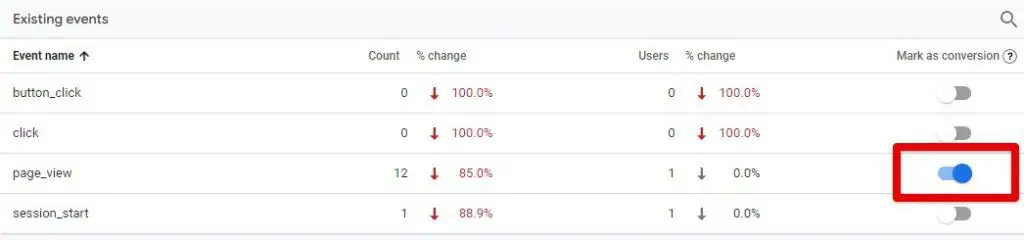
Você pode visualizar sua lista de conversões aqui Configurar → Conversões .
Relatório de Aquisição de Tráfego
O SEO trata de melhorar a visibilidade de suas páginas da Web nos resultados de pesquisa orgânica. O relatório Aquisição do GA4 fornece informações detalhadas sobre as origens de tráfego do seu website . Isso inclui tráfego orgânico de mecanismos de pesquisa como Google, Yahoo ou Bing.
O tráfego orgânico no GA4 pode, portanto, ser analisado e comparado com outras fontes de tráfego como Google, Facebook, Direct, etc.
Aqui você pode entender de onde (aka source) seus usuários estão vindo e como (aka medium) eles estão chegando lá.
O GA4 analisa a Aquisição por meio de duas lentes diferentes ou modelos de atribuição, daí os 2 relatórios a seguir em Aquisição:
- Aquisição de usuários
- aquisição de tráfego
Na maioria das vezes, os profissionais de marketing se aprofundarão no relatório de aquisição de tráfego. Este relatório também é semelhante ao do Universal Analytics (GA3).
Para chegar a este relatório, vá para Relatórios → Aquisição → Aquisição de tráfego
Clique na dimensão principal, que é o grupo de canais padrão da sessão.
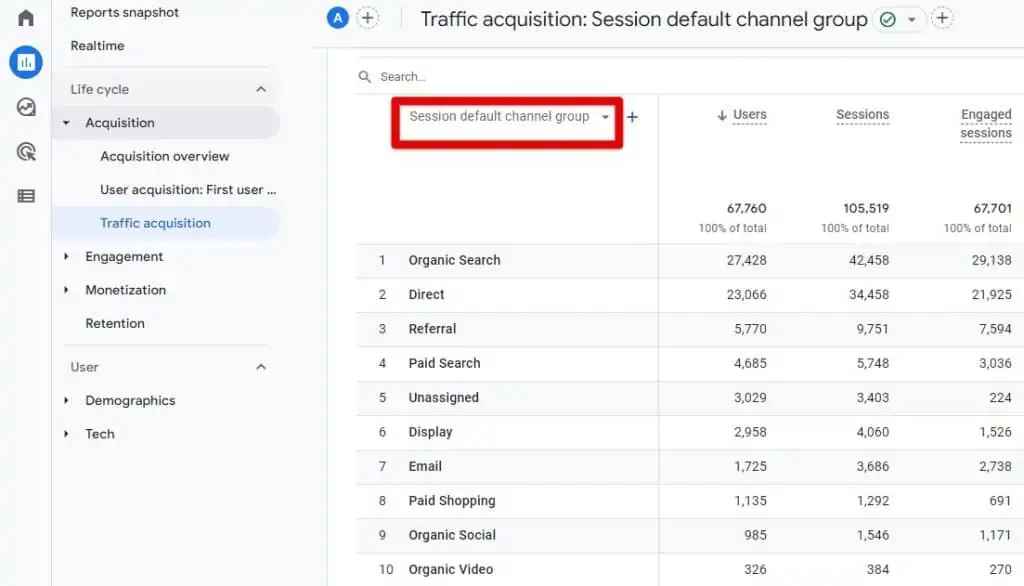
Na lista de dimensões, selecione Origem/mídia da sessão.
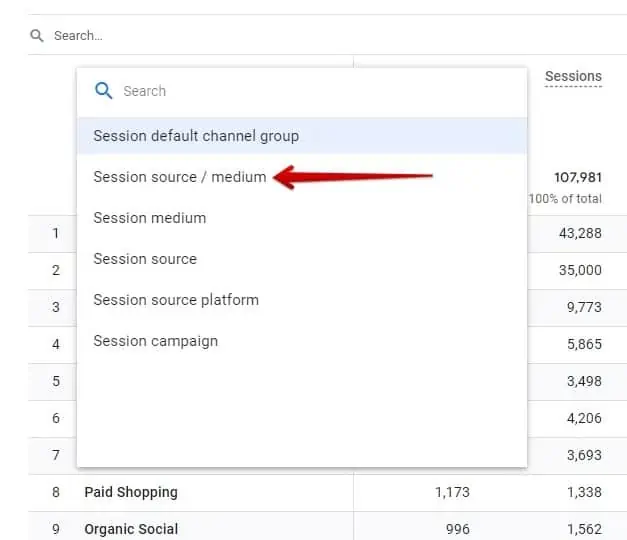
Agora que estamos analisando apenas o tráfego proveniente de diferentes fontes e mídias, filtraremos a tabela para observar apenas o tráfego orgânico.
Na barra de pesquisa, digite orgânico e pressione enter.
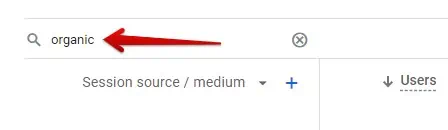
Agora você deve ter um relatório destacando apenas o tráfego orgânico que chega ao seu site.
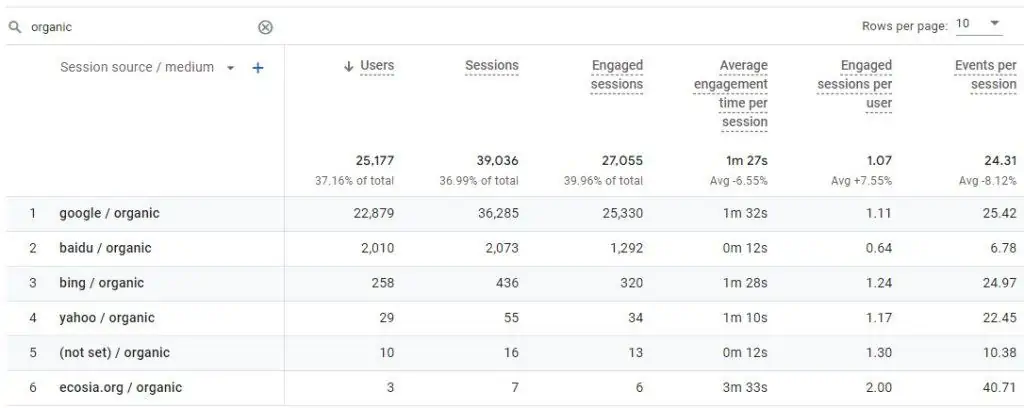
Algumas boas métricas para medir o desempenho do seu tráfego orgânico são Usuários , Sessões , Sessões engajadas e Tempo médio de engajamento por sessão .
Tráfego de referência
Entre os relatórios padrão do GA4, o tráfego de referência é outro que não está mais separado. No entanto, é facilmente reprodutível, pois requer apenas a filtragem do relatório de aquisição, alterando a dimensão primária.
O tráfego de referência mostra sites com links para seu site. Isso é diferente de clicar em um de seus links em um mecanismo de pesquisa.
O tráfego de referência é um fator de SEO muito importante. Com esse tipo de tráfego, você não apenas aumenta seu volume de tráfego, mas também cria backlinks que aumentam sua autoridade de domínio e sua classificação nos mecanismos de pesquisa.
Se você conhece os sites que mencionam o seu site, pode contatá-los diretamente para colaborar.
Como vejo o tráfego de referência no Google Analytics 4?
Vá para Relatórios → Aquisição de tráfego
Role para baixo até a tabela. Você pode encontrar referências listadas lá.
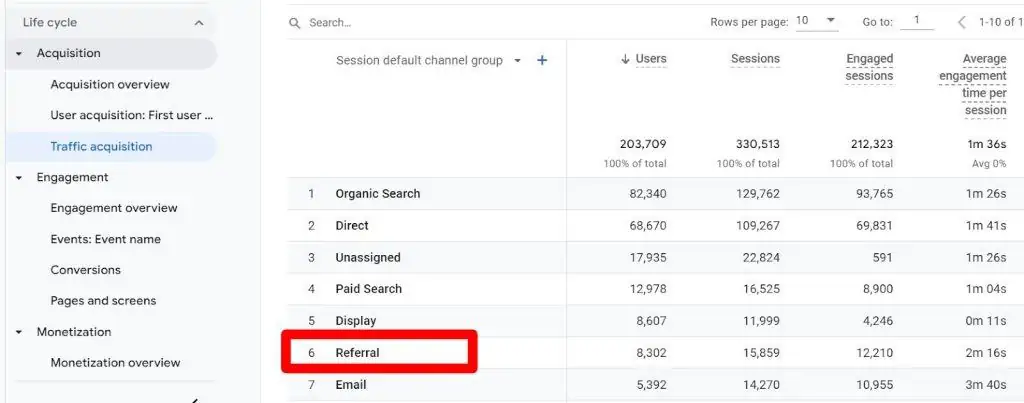
No entanto, você não pode clicar nele para obter mais detalhes. Para fazer isso, digite ‘Referral’ na barra de pesquisa e pressione enter.
🚨 Observação: ocasionalmente, o GA4 pode retornar um resultado vazio após digitar uma dimensão na barra de pesquisa. Repita o processo e você verá que ele aparece.
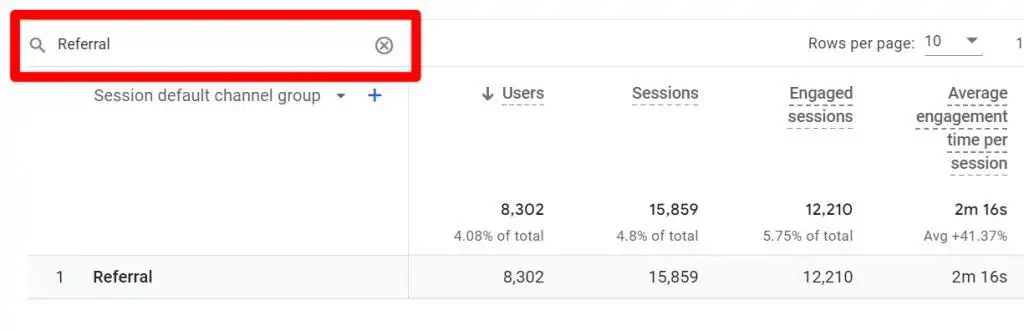
Em seguida, para encontrar as origens de seu tráfego de referência, adicionaremos a origem da sessão como uma dimensão secundária.
Clique no sinal de + .
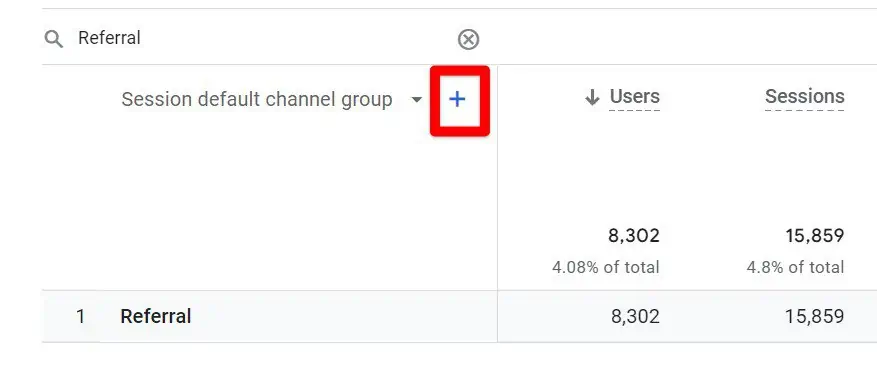
Em seguida, selecione Origem do tráfego e, em seguida, Origem da sessão .
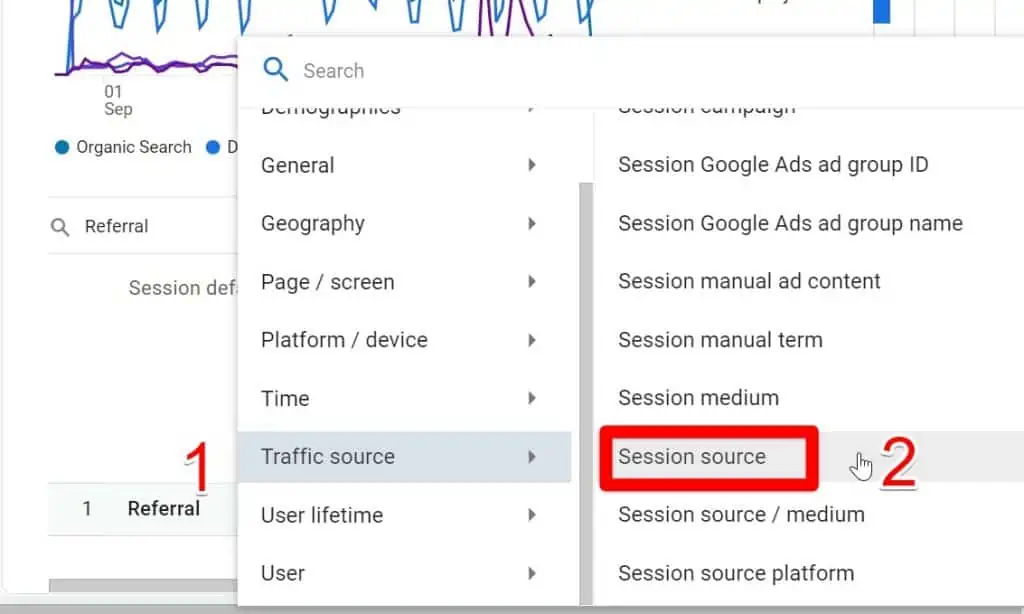
Este é o resultado que você obterá:
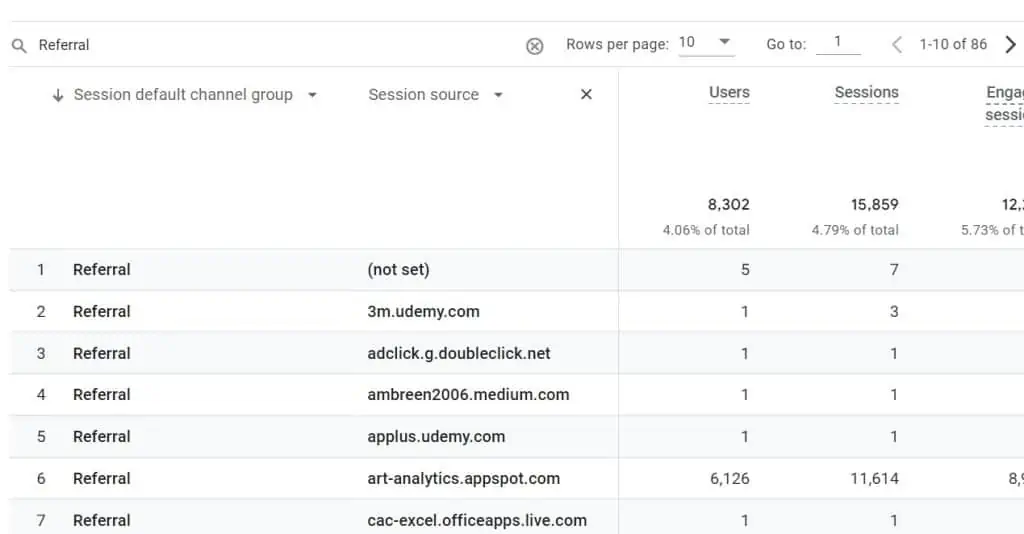
Relatório da página de destino
O relatório da página de destino mostra as primeiras páginas que os usuários veem quando acessam seu site.
O objetivo deste relatório (e isso se aplica ao SEO) é obter uma imagem da primeira impressão que os usuários têm do seu site. Isso ajuda você a entender em quais áreas (tipo de conteúdo) eles prestam mais atenção, o que nos ajuda a encontrar oportunidades de aumentar o tráfego.
Aqui estão algumas maneiras de identificar e explorar essas oportunidades.
Verifique as 10 principais páginas (muitos artigos se concentram nas 10 principais páginas, mas você não precisa parar por aí) e, em seguida, observe as páginas com bom desempenho de acordo com as métricas relevantes para você (receita, engajamento, número de visualizações ou sessões, etc.).
🚨 Nota: Muitas vezes, as 5 a 10 páginas principais são suficientes, pois cobrem a maioria das páginas que os usuários acessam primeiro. No entanto, você pode usar o que aprendeu com eles e melhorar outras páginas ou encontrar aquelas que não estão funcionando conforme o esperado.
Tome nota das páginas que estão funcionando bem e suas tendências. O objetivo é encontrar o que está funcionando e produzir mais e descontinuar o que não funciona. Com relação às tendências, geralmente são grupos de conteúdos que despertam o interesse do seu público.
Certifique-se de colocar suas ofertas (promoções, iscas digitais, notícias, etc.) nas páginas que trazem mais tráfego. Inclua links para outros artigos em seu site para manter os usuários envolvidos.
Páginas com baixo tráfego ou engajamento também podem apresentar oportunidades de conversão. Uma boa prática é compará-las com páginas de destino de alto desempenho e ver como melhorá-las.
Quando se trata de análise de conteúdo e SEO, considere definir um intervalo de datas mais longo de 6 meses a 1.
Como obtenho um relatório de página de destino no GA4?
Ao contrário da versão anterior do Google Analytics, também conhecida como Universal Analytics ou GA3, o relatório da página de destino não é fornecido por padrão no GA4.
Por esse motivo, você mesmo terá que criar esse relatório com as Explorações do GA4 . Se você estiver familiarizado com o Explorations, siga a seguinte configuração na imagem:
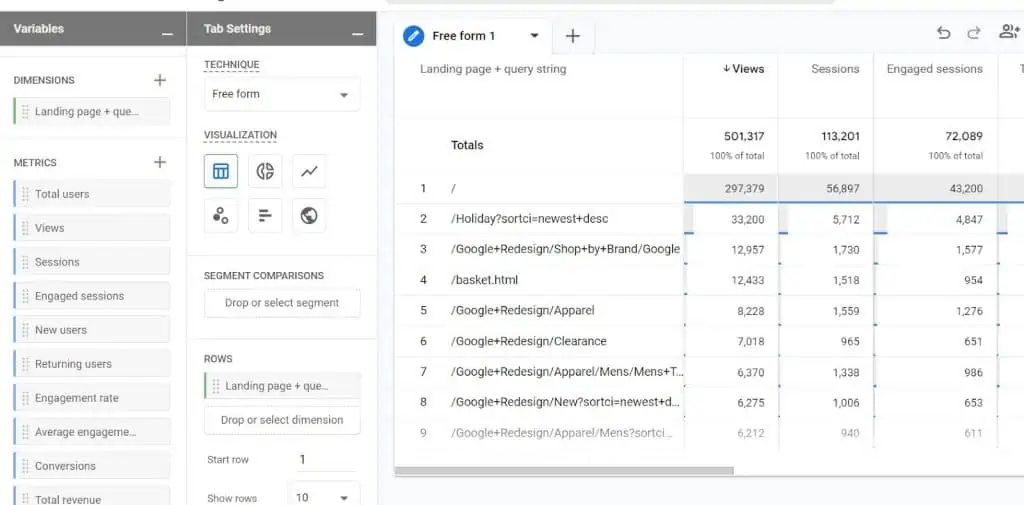
Para a dimensão, pesquise e importe aquela chamada Landing page .
Se você está tendo problemas com o Explorations, detalhamos passo a passo como criar um para relatar erros 404. O mecanismo é o mesmo.
Google Search Console
O primeiro passo antes de iniciar sua análise é conectar o Google Search Console ao GA4.
Depois que ambos estiverem integrados, os resultados de pesquisa orgânica (como consultas que levam a cliques em seu site ou a classificação do site nos resultados de pesquisa) podem ser investigados mais detalhadamente nos recursos de análise do GA4.
Depois disso, dois novos relatórios serão adicionados:
- Relatório de tráfego de pesquisa orgânica
- Relatório de consultas
Explicaremos esses relatórios com mais detalhes.
🚨 Obs: Você pode renomeá-los como quiser.
O relatório de tráfego de pesquisa orgânica mostra as páginas de destino vinculadas ao Search Console e às métricas do GA. Esta é a razão pela qual alguns acham mais significativo renomear este relatório como ‘Páginas de destino do Search Console’.
Você pode aprofundar seu exame observando os países e dispositivos associados a seus registros.
O relatório inclui as seguintes métricas de SEO:
- Cliques de pesquisa orgânica do Google
- Impressões de pesquisa orgânica do Google
- Taxa de cliques (CTR) da pesquisa orgânica do Google
- Posição média de pesquisa
No relatório de consultas, você encontrará consultas de pesquisa vinculadas às métricas do Search Console. A limitação aqui é que você só pode detalhar os dados com as dimensões do Search Console e não com as do Google Analytics.
Ambas as ferramentas parecem ter semelhanças, mas diferem. Leia o Google Search Console vs Google Analytics 4 para saber as diferenças e semelhanças.
Como conectar o Search Console ao GA4
No Google Analytics, vá para Admin → Propriedade
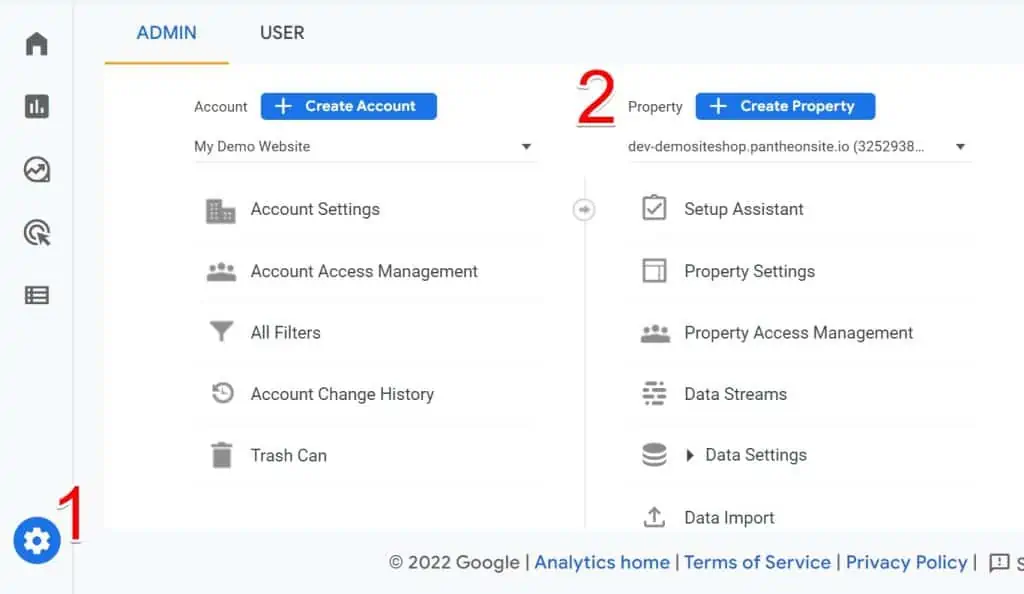
Em Propriedade, role um pouco para baixo e você encontrará a seção Links de produtos . Selecione Links do Google Search Console .
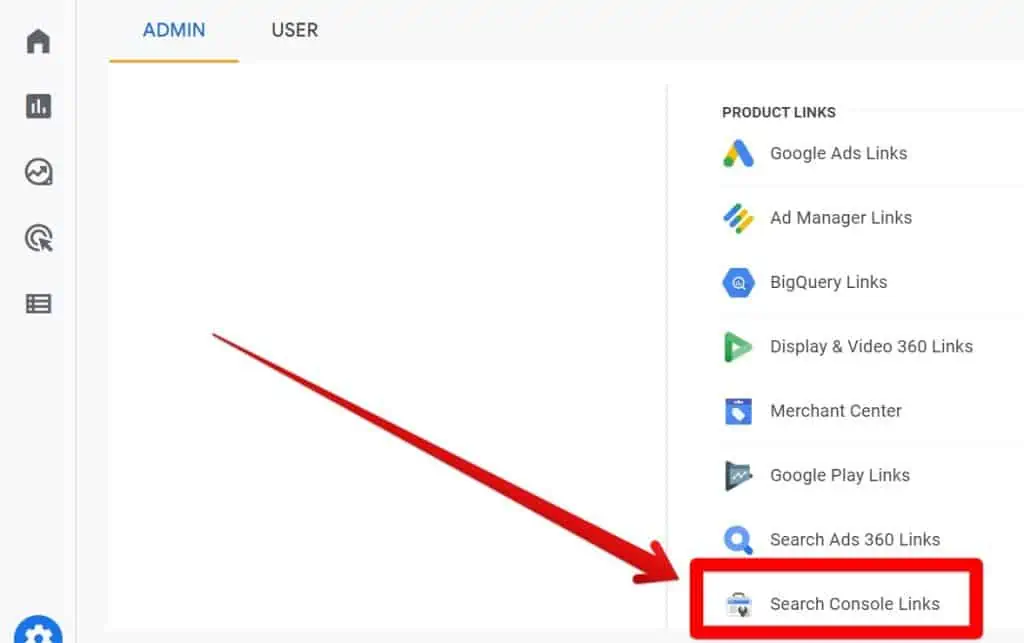
Clique no Link .
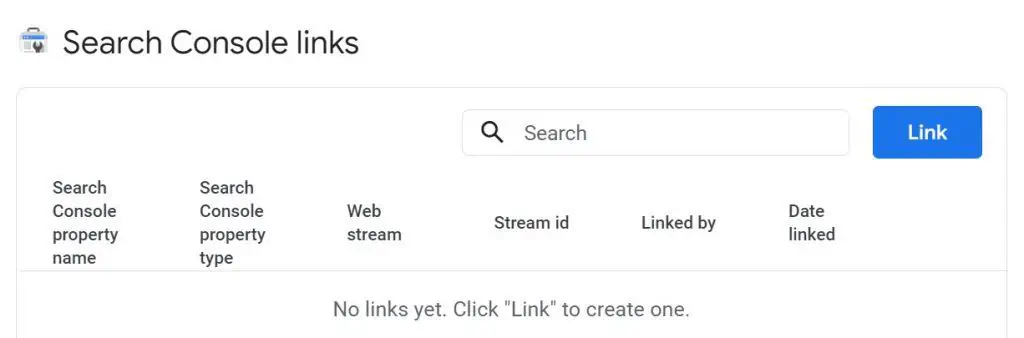
Clique em Escolher contas.
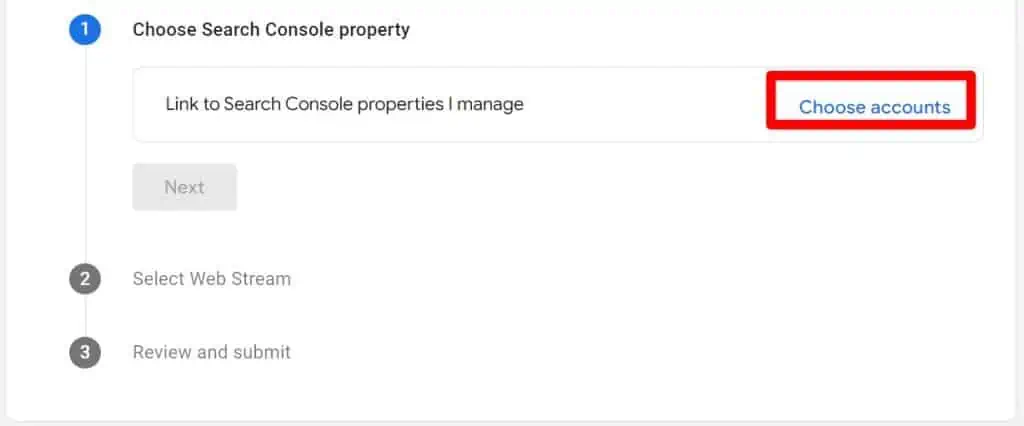
Selecione a propriedade (site) com a qual deseja se conectar e clique em Confirmar .
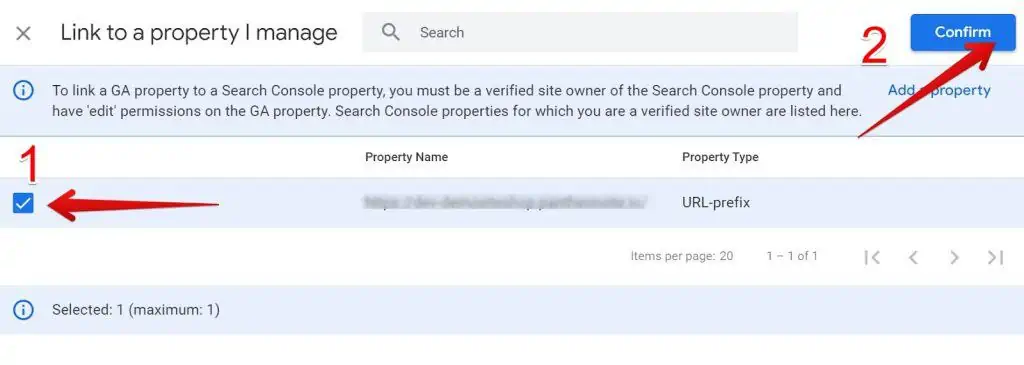
Você fica com mais duas etapas. Para a segunda etapa, selecione o fluxo de dados (que é nosso site conectado ao Google Analytics) e clique em Enviar na terceira etapa após revisar sua seleção.
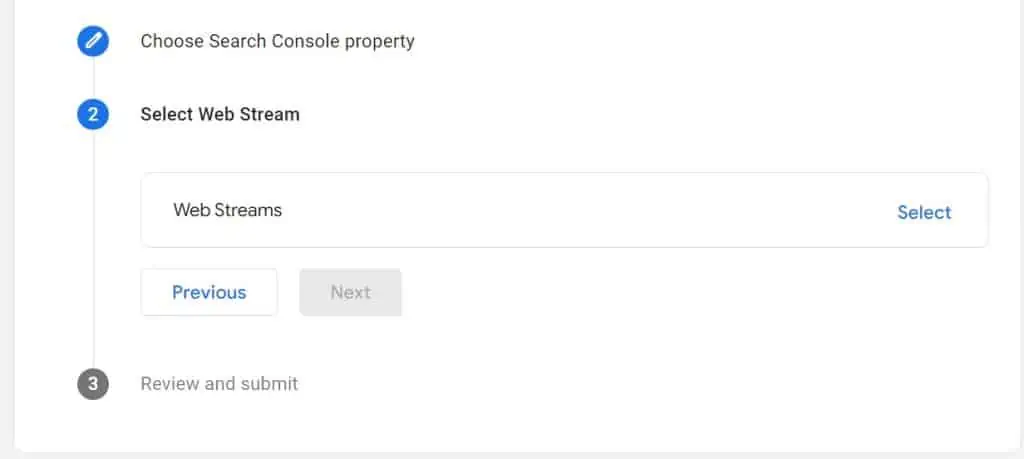
Esta é a confirmação que você receberá.
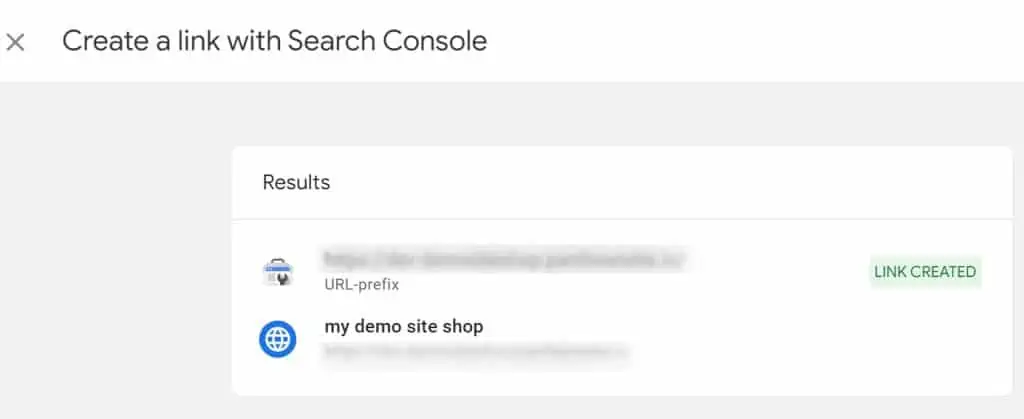
🚨 Nota: você não verá os dados do Search Console aparecerem imediatamente. Você terá que esperar cerca de 24 horas.
Relatório de velocidade do site
A velocidade do site afeta as classificações.
Seus usuários esperam que as páginas da Web carreguem rapidamente. Portanto, tempos de carregamento mais longos prejudicam a experiência deles e você como proprietário do site, pois é menos provável que eles retornem ou concluam uma conversão.
Infelizmente, este relatório, que estava disponível no Universal Analytics, não está disponível no GA4.
A boa notícia, porém, é que esse relatório pode ser recriado no GA4 por meio de ferramentas como Google Tag Manager ou BigQuery. David Vallejo fornece ambas as soluções em sua postagem sobre acompanhamento de tempo de desempenho com o Google Analytics 4 .
Algumas métricas do relatório de velocidade do site são:
- Velocidade do site
- Tempo médio de carregamento da página
- Tempo médio de resposta do servidor
- Tempo médio de download da página
A parte com o BigQuery certamente irá confundi-lo se você não estiver familiarizado com a interface, como se conectar com o GA4 e um pouco de SQL.
Nesse caso, a solução com Google Tag Manager é mais prática. Mas você precisará de algum conhecimento prático do GTM e do envio de eventos para o GA4.
Não deixe o código Javascript intimidá-lo. Basta seguir o procedimento de configuração simples.
Rastreie a retenção de usuários
Há maiores chances de usuários recorrentes conseguirem uma conversão (por exemplo, fazer uma compra ou preencher um formulário). Os usuários recorrentes são tráfego morno e, portanto, mais fáceis de converter.
Portanto, você deseja aumentar o número de visitantes que retornam ao seu site.
GA4 tem seu relatório de Retenção que você pode ver em Retenção de Monetização de Relatórios
As opiniões divergem sobre este relatório. Alguns acham útil, enquanto outros profissionais de marketing experientes não.
O que você pode fazer, porém, é encontrar a proporção de usuários novos x recorrentes e medi-la em relação a um benchmark, se você tiver um, já que nem todos os setores coincidem.
Aqui está a fórmula para visitantes recorrentes:
Taxa de visitantes recorrentes (RVR) = número de visitantes recorrentes em um determinado período / Total de visitantes únicos
Você pode reproduzir esse cálculo usando os números do GA4. O número total de usuários únicos pode ser encontrado na visão geral de Aquisição .
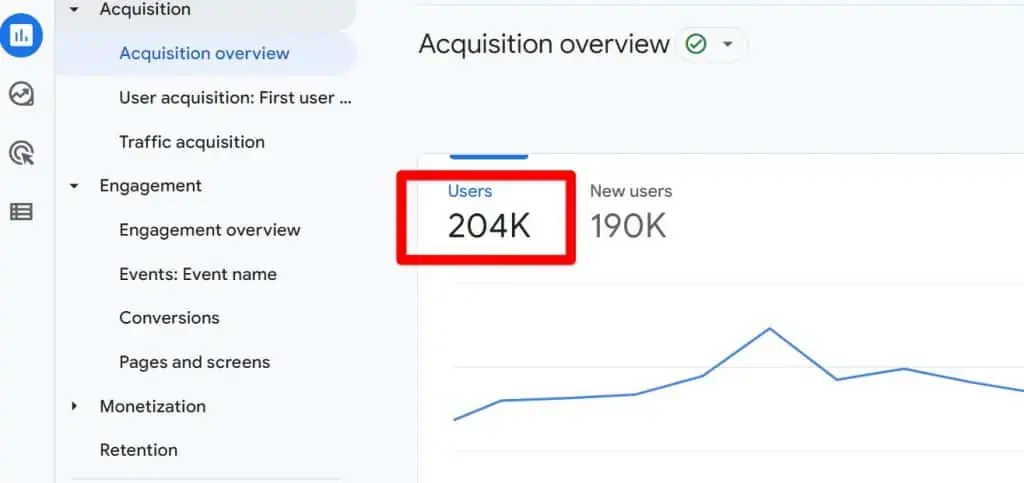
Quanto ao período a ser observado, você deve ajustá-lo com base em suas necessidades e situação. Normalmente, a retenção de usuários é algo que você deseja monitorar ao longo do tempo. Frequentemente, a retenção de usuários é calculada semanalmente, mensalmente, trimestralmente e anualmente.
Diz-se que a proporção ideal seria de 50%, o que é raro e também não é necessário para todos os sites. Como regra geral, 30% é considerado uma boa taxa de retorno de visitantes, qualquer valor abaixo pode ser considerado ruim ou precisando de melhorias.
Atingir esses números já ou provar qualquer aumento no retorno de usuários (mesmo que seja abaixo de 30%) demonstraria indiscutivelmente a eficácia de sua campanha de marketing e a conquista da fidelidade do cliente/público.
Relatório móvel
Ao discutir SEO, é impossível ignorar o uso de dispositivos móveis.
De acordo com pesquisas, o uso da Internet móvel aumentou a ponto de representar mais de 50% e, em alguns casos, 60% de todo o tráfego da Internet em todo o mundo.
Era inevitável que o Google lançasse uma versão mobile-friendly dos resultados de busca devido ao grande número de consumidores que fazem buscas em dispositivos móveis.
Aqui está um trecho do que foi postado no Blog da Central da Pesquisa Google:
“ Estamos aumentando a classificação das páginas otimizadas para celular nos resultados de pesquisa para celular. ”
Quando estiver no GA4, compare seus dados móveis com as métricas de engajamento. Por exemplo, altas taxas de rejeição para a categoria mobile podem indicar que seu site não é compatível com mobile.
Para entender como os usuários móveis experimentam seu site, acesse Relatórios → Usuário → Detalhes técnicos
Role para baixo para chegar à tabela e altere a dimensão principal da categoria Navegador para Dispositivo.
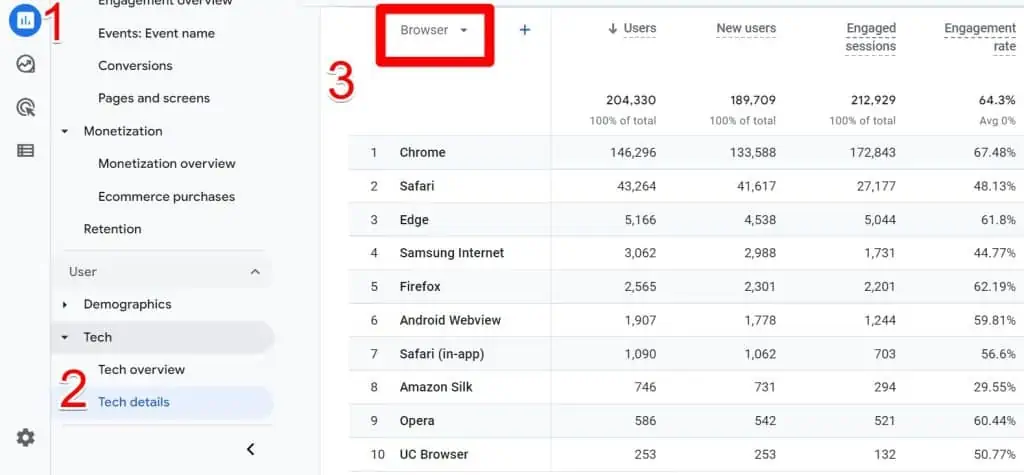
Para alterar a dimensão, clique na dimensão principal ou na pequena seta suspensa e selecione a categoria Dispositivo .
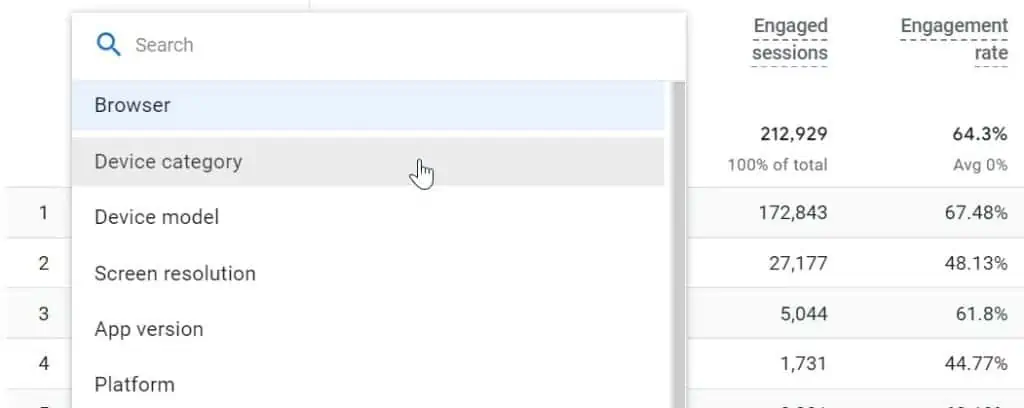
Aqui está a tabela de categorias de dispositivos:

Instantâneo do relatório (insights automatizados)
O SEO só pode aproveitar os avanços da IA que o GA4 também oferece com a inteligência do Analytics .
A inteligência artificial do GA4 pode reconhecer mudanças abruptas em seus dados e notificá-lo sobre as anomalias do seu site. Os insights do Analytics combinam os avanços do aprendizado de máquina e permitem que você alimente suas condições.
Vamos afirmar logo de cara que a IA do GA4 pode responder o quê, mas não o porquê. A vantagem é que você pode ver um instantâneo de qualquer coisa fora do padrão.
Se isso não for suficiente, você mesmo pode fazer as perguntas que quiser.
Os insights são fornecidos de duas maneiras: Insights automatizados e Insights personalizados .
Insights automatizados
Aqui, a inteligência analítica do GA4 faz o trabalho para você, pois detecta mudanças incomuns e tendências crescentes em seus dados. Por exemplo, ele pode detectar se o seu tráfego aumenta ou diminui repentinamente.
Ele irá notificá-lo automaticamente sobre essas alterações e quão significativas elas são.
Informações personalizadas
Aqui você configura as condições que são importantes para você, o que significa que elas podem ser orientadas para SEO. A inteligência analítica irá notificá-lo quando essas condições forem atendidas.
Tanto os insights automatizados quanto os insights personalizados são gerados em tempo real e apresentados nos chamados cartões de insights. Cada cartão pode ser clicado para obter mais informações.
Existem 3 maneiras de acessar esses insights.
Os dois primeiros estão dentro do Snapshot de relatórios .
Role um pouco para baixo e você verá o cartão principal do Insights. Você pode clicar em qualquer insight listado ou Exibir todos os insights .
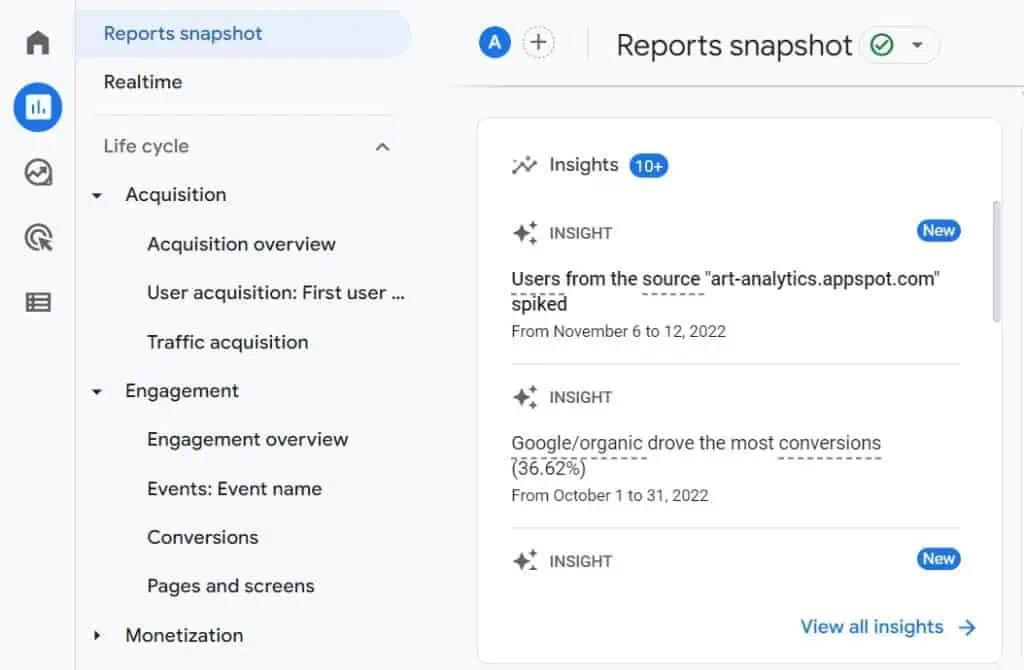
Para ilustrar, vamos escolher o segundo Insight Google/orgânico que gerou mais conversões (36,62%).
Um cartão aparecerá à direita com mais detalhes.
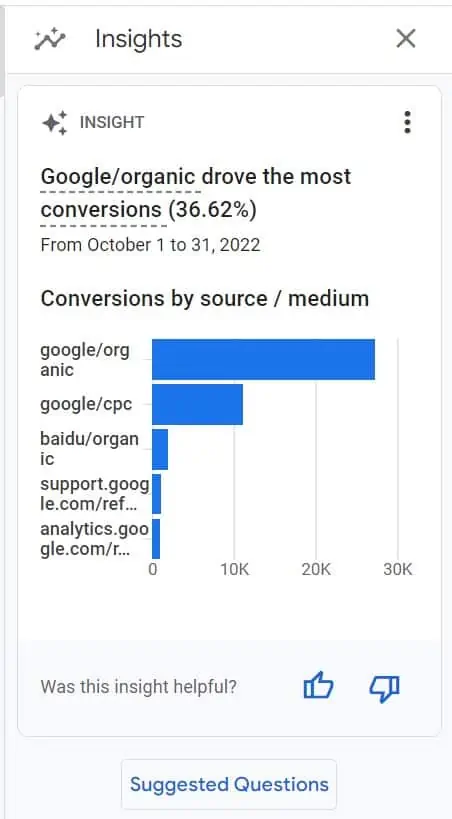
A outra maneira de acessar Insights no instantâneo de relatórios é clicando em Exibir todos os insights.
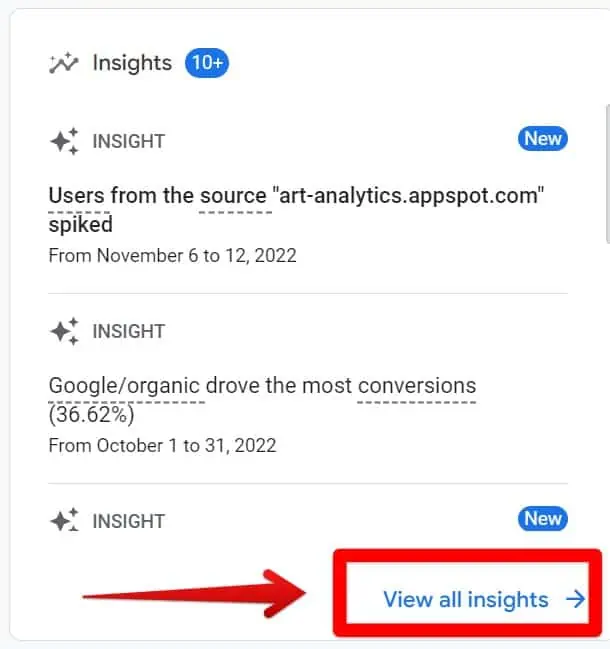
Você será direcionado para a lista completa de cartões Insights.
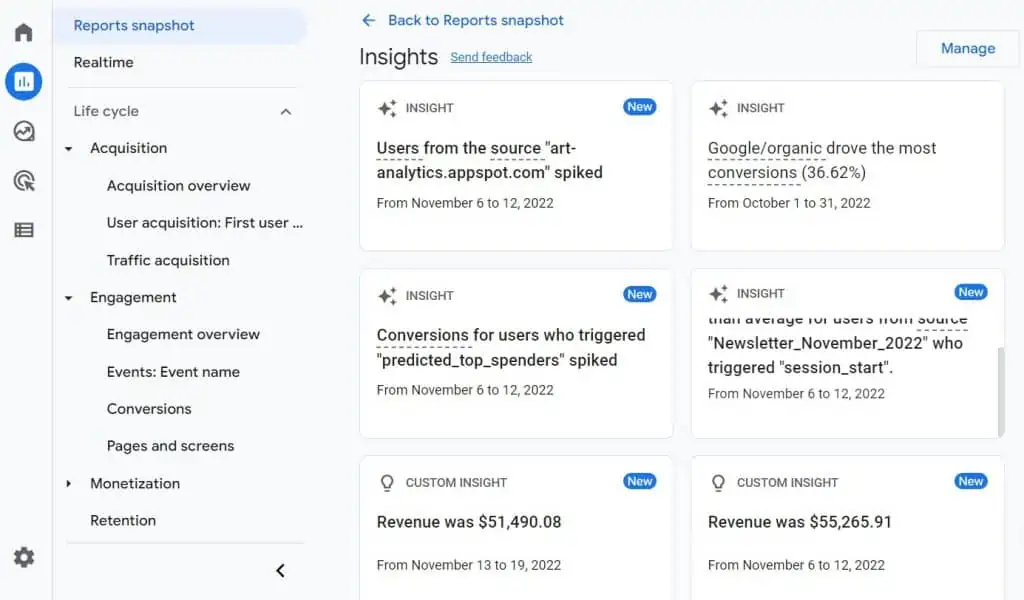
Você também tem a opção de acessar qualquer insight clicando no ícone Insights no canto superior direito de cada relatório no GA4.
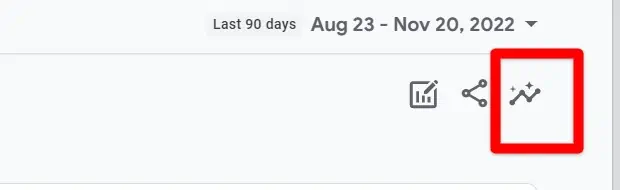
A terceira maneira é usar a caixa de pesquisa:

Você pode digitar perguntas simples relacionadas a SEO, como “quanto tráfego vem da pesquisa orgânica”.
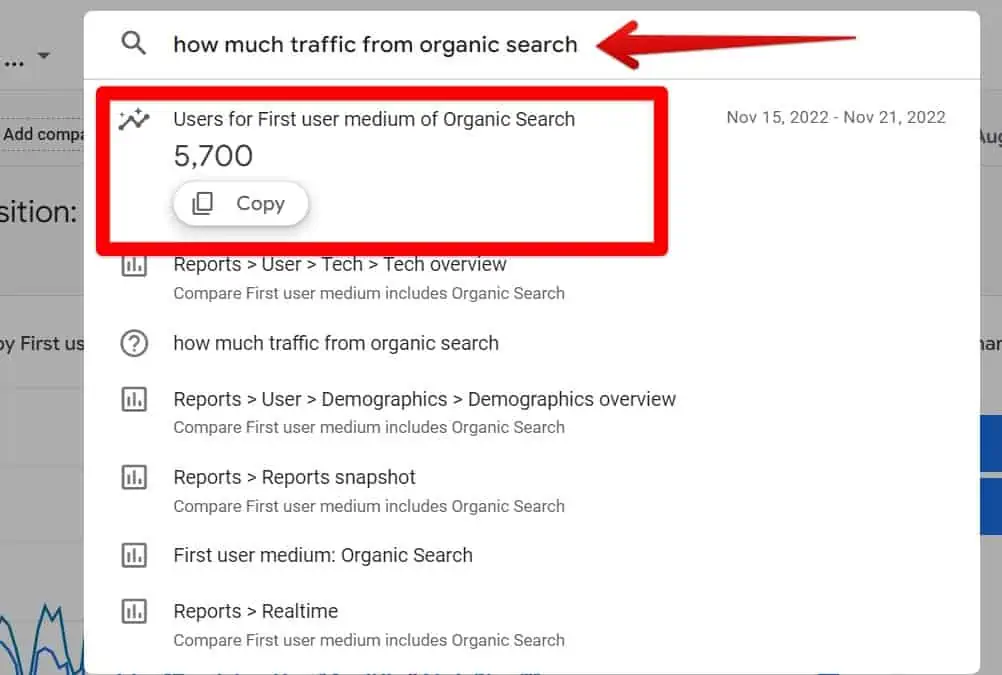
Você será presenteado com uma lista de sugestões. Se você não encontrar uma resposta relevante, outros links na lista podem levá-lo a recursos úteis ou diretamente aos relatórios que podem ajudá-lo a encontrar sua resposta.
🚨 Nota: Você notará que todos os Insights têm um botão de perguntas sugeridas . Ao clicar nele, você terá a opção de obter mais detalhes em uma lista de perguntas comuns pré-selecionadas.
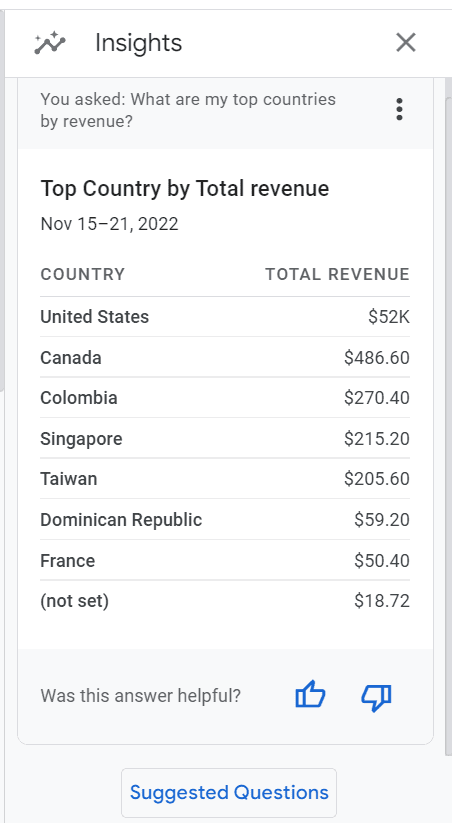
Em seguida, selecione uma questão de interesse. Eu quero olhar para a Análise de Tráfego e ver o crescimento de usuários mês a mês.
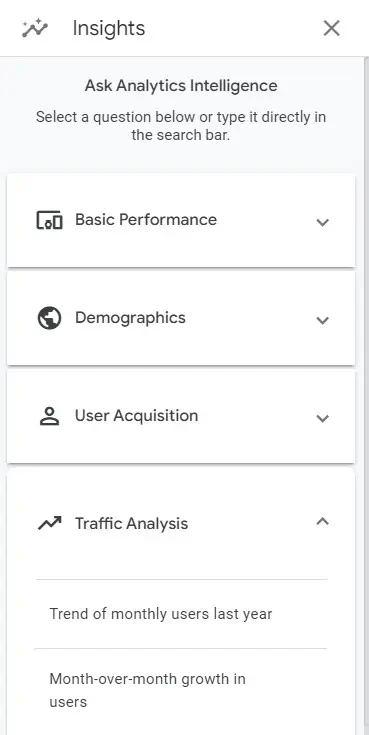
Então aqui está como sua resposta será exibida:
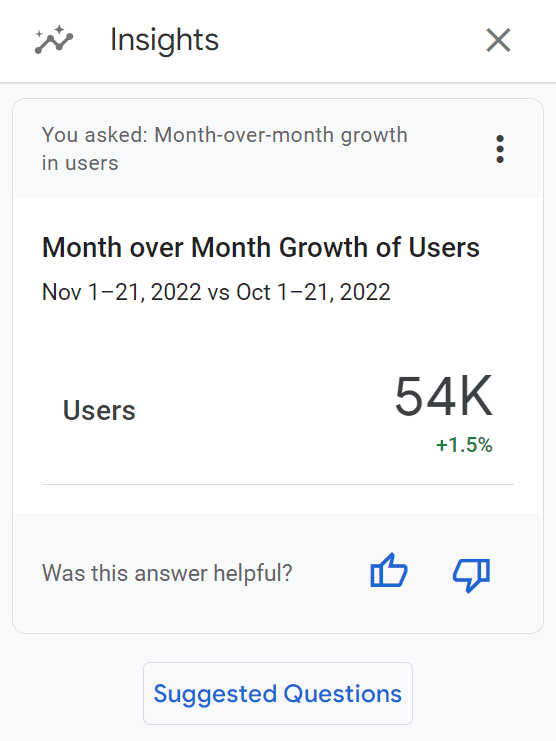
Não se esqueça do Looker Studio
Esta lista de relatórios de SEO se concentrou no GA4. No entanto, seria um desserviço neste ponto não mencionar o Looker Studio (anteriormente conhecido como Google Data Studio).
O GA4 pode ser mais do que suficiente para conduzir sua análise e possui recursos de visualização. No entanto, entender como ler seus relatórios corretamente ou construir explorações pode não ser fácil para alguém que está entrando no GA4 pela primeira vez.
O Looker Studio é o companheiro perfeito para o GA4. Ele permite combinar dados de várias fontes em um só lugar e criar painéis atraentes e abrangentes.
Ter as métricas exibidas da maneira que você preferir significa acelerar sua análise e limitar tarefas repetitivas.
Se você não estiver familiarizado com o Looker Studio ou precisar atualizar suas habilidades, sinta-se à vontade para aprender aqui como começar a usar o Looker Studio .
Se você gosta de visualização, não deixe de visitar nosso blog para aprimorar seu jogo. Cobrimos muitos tópicos relevantes do Looker Studio/Google Data Studio lá.
A boa notícia é que você não precisa reinventar a roda.
A Galeria de relatórios fornece muitos modelos gratuitos de primeira linha que você pode usar para suas necessidades de SEO. Você pode usá-los imediatamente simplesmente conectando sua fonte de dados ou pode usá-los apenas como inspiração.
Por exemplo, aqui está o belo modelo de console de pesquisa tudo-em-um da Data Bloo. No entanto, para usar totalmente este modelo, você precisará fornecer seu e-mail.
Resumo
Fizemos o possível para mostrar onde encontrar os relatórios do GA4 para impulsionar o SEO e como criar alguns deles.
No entanto, para ter sucesso no seu processo de otimização de SEO, você deve saber em quais métricas focar e entendê-las com clareza para realizar análises relevantes.
Em vez de perder tempo procurando por tudo, listamos as 10 principais métricas para monitorar o desempenho de SEO neste artigo de leitura rápida. É o guia que acompanha o que você está lendo agora.




